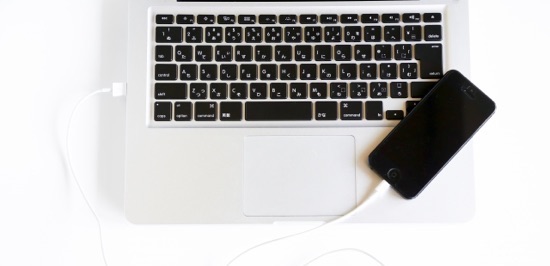ごきげんよう、菊太郎です。
いよいよ始まったiPhone 6sの予約。いつ入荷の連絡が来るかと考えると今から楽しみで仕方がないですよね(´∀`*)
ワクワクしながら待つ間、iPhoneが届いたらすぐ使えるようにデータ移行の方法を学んでおきましょう!
iPhoneには「iTunesからの移行」と「iCloudからの移行」の2種類が存在するので、一体なにが違うのか、それぞれのメリット・デメリットはなんなのか、移行方法も含めてご紹介します!
iPhoneのデータを移行しよう
iPhoneを新しいiPhoneに移行するのに必要なのは、以下の2つの方法。
- コンピュータが必要な「iTunesから移行」
- コンピュータがいらない「iCloudから移行」
両方の方法を見てから、それぞれのメリット/デメリットをご案内します。
iCloudから復元する方法
まずは、iCloudにiPhoneのバックアップを取りましょう。
『設定』アプリの「iCloud」から「バックアップ」をタップ。
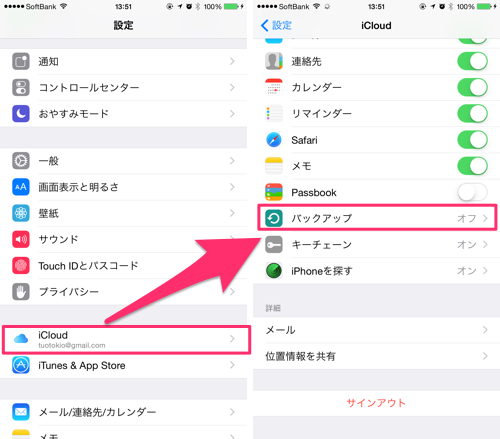
次に、「ストレージ」にある「iCloudバックアップ」をオンにして「OK」を選択。
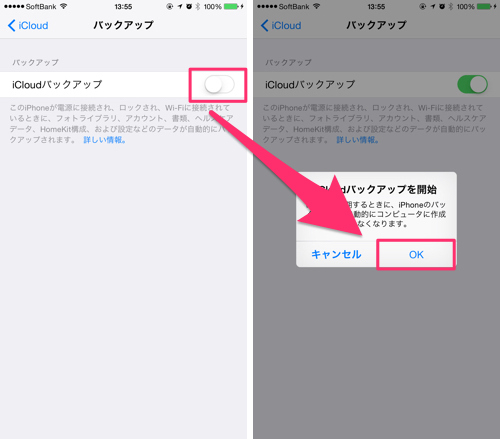
「今すぐバックアップを作成」をタップして、しばらく待てばバックアップ完了。iCloudの場合たったこれだけで完成出来るので、とても楽チンですね!
復元するときも、新しいiPhone(もしくは、リセットしたiPhone)を起動して、「iPhoneを設定」から「iCloudバックアップから復元」を選択するだけ。
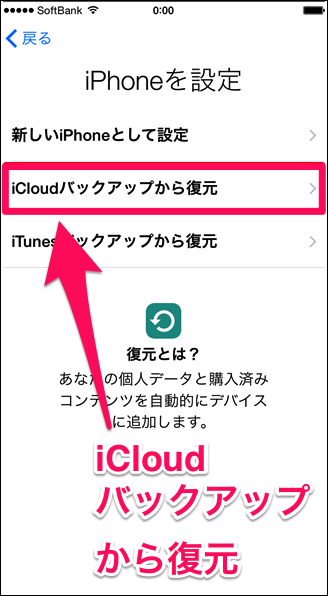
しばらく待てば、iPhoneのデータが復元されます。すべてiPhoneだけで完結できるので、復元もすごく簡単ですね。
iTunesから復元する方法
続いて、iTunesから復元する方法を見ていきましょう。
まずはiCloudと同じようにバックアップを取ります。
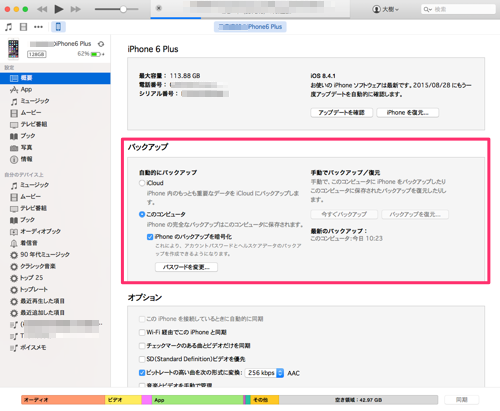
バックアップのところで、「このコンピュータ」を選択。iPhoneのバックアップを暗号化にチェックを入れておくと、アカウントパスワードやヘルスケアデータのバックアップも取れるようになるので、なるべくチェックするようにしましょう。
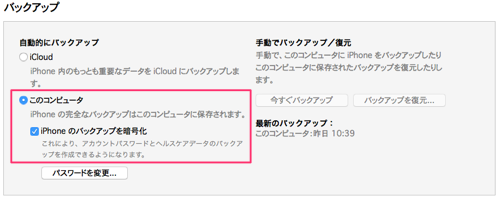
続いて、手動でバックアップ/復元のところから「今すぐバックアップ」を選択します。
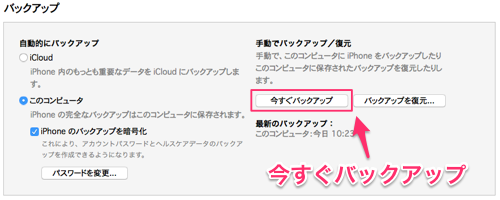
バックアップするときには、パスワードを設定する必要があるので、忘れないようにパスワードを入力しましょう。このとき「このパスワードをキーチェーンに保存」を選択しておけば、自動で入力してくれるので楽になります。
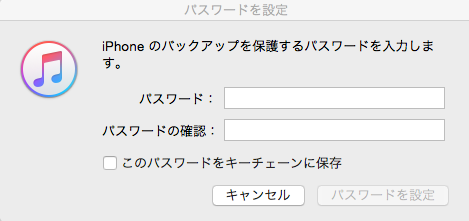
以上の作業をするとバックアップ作業がはじまるので、そのまま作業終了まで待ちます。
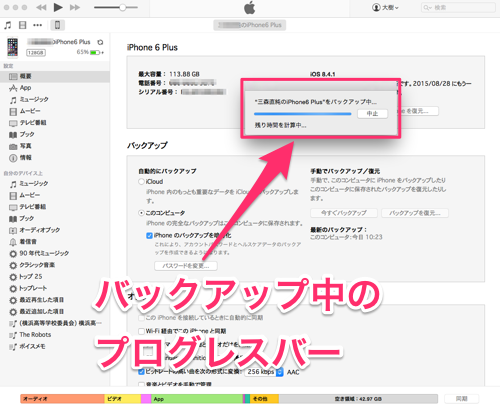
バックアップが終わったら、Lightningケーブルで新しいiPhoneとPCを繋ぎます。
「新しいiPhoneへようこそ」という画面が出てくるので、「このバックアップから復元」をクリック。
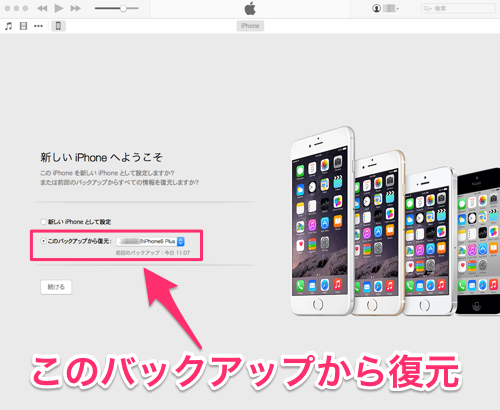
復元中はこんな画面になります。復元中は絶対にLightningケーブルを引き抜かないようにしてくださいね。

そのまま待つと復元が完了し、今まで使っていたのとほぼ同じように使う事が出来ます。
2つの方法はどう違うの?
2つの方法を見ていきましたが、「どっちの方法がいいの?」という疑問が浮かんできますよね。
それぞれにメリットデメリットはありますが、大きく分けて2つの違いがあります。

まず1つ目は、必要なモノの違い。
「iTunesから移行」する場合、当然ながらMacやPCなどのコンピュータが必要になってきます。
一方「iCloudから移行」する場合に必要なのはWi-Fi環境。「バックアップ→移行」の一連の作業は1時間以上かかるので、「コンビニにふらりと立ち寄ったときに、フリーのWi-Fiで…」というのはちょっと難しそうです。

そしてもう1つが、バックアップの内容の違い。
「iTunesから移行」の場合、入っているアプリ、ブラウザのパスワード、写真、動画、音楽など、あらゆるものが移行されます。
それに引き替え「iCloudから移行」する場合、最低限のものしか移行されません。もちろん設定によっては音楽や写真も移行出来ますが、iCloudの基本プラン(5GB)では最低限のものを移行するのでいっぱいいっぱいでしょう。
ただし、逆に言うとiCloudは必要最低限なものしか移行しないので、移行するスピードは大分速くなってきます。

最後に両者の違いをまとめた表がコチラ。
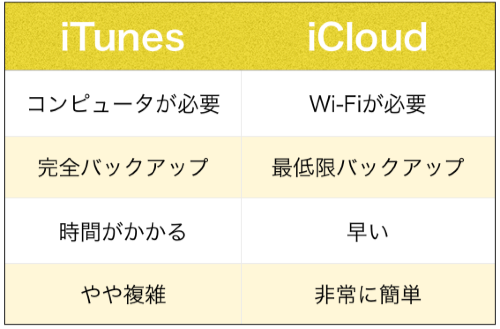
それぞれメリット・デメリットがあるので、ご自分の環境に合った方法を選んでみてくださいね。
ということでiPhoneの移行の方法についてご案内してきましたが、意外と簡単に今までの環境を移行出来るのがおわかり頂けたかと思います。
買ったその日からすぐに今まで通り使う事が出来るので、iPhone 6sが手に入ったら早速試してみてください!